我们在CAD软件中绘制的每一张图纸,都会有一个CAD图形界限,针对图纸的大小,我们可以在软件这 设置不同的CAD图形界限,让我们在有效的区域内进行绘制,那软件中的CAD图形设置的方法都有哪些呢?
CAD软件中设置图形界限的方法:
1、在命令行中输入limits,该命令的意思是重新设置模型空间界限。
2、设置图形界限。如果你想设置A4纸大小的界限设置,就输入“0,0”、“210,297”。如下图所示。当然A3的纸大小是297mm*420mm,如果你想设置A3纸大小的界限设置,你便可以在命令行中输入 “0,0”、“297,420”。

3、除此之外,你也可以根据自己的需要设置图形界限。在命令行中输入limits之后,输入你自定义的图形界限坐标即可。比如,要以下图的红色矩形作为图形界限,你该怎么办?
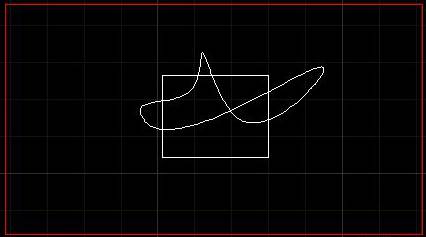
4、这时,你需要捕捉矩形的左下角和右上角的坐标。直接选择矩形,先选择左下角的端点,看一下左下角命令框显示的坐标。同理,再捕捉右上角的端点处的坐标。按照上面的方法,先输入limits,再分别输入这两个坐标点,按回车键,这样图形界限就设置好了。
以上就是在浩辰CAD软件中,当我们需要设置图形界限时,我们可以借鉴上面的CAD图形界限的设置方法来操作。今天就介绍这么多了。安装浩辰CAD软件试试吧。更多CAD教程技巧,可关注浩辰CAD官网进行查看。

2023-11-22

2022-05-30
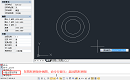
2021-12-23
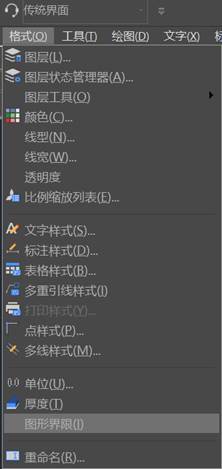
2020-06-23

2019-12-10
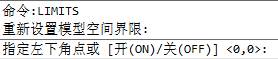
2019-12-03

2019-12-02
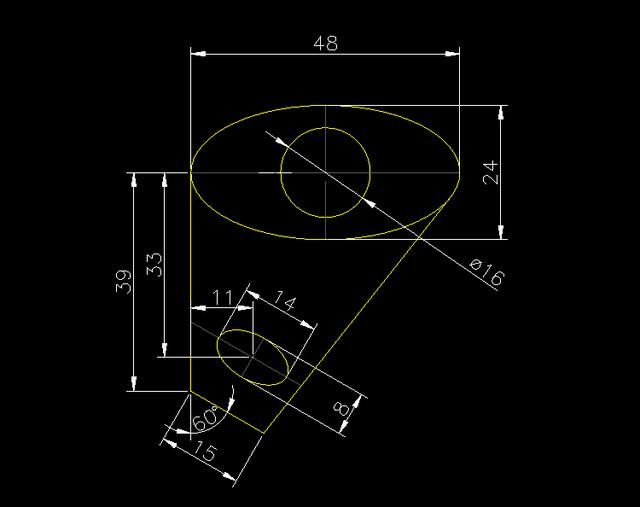
2019-12-02
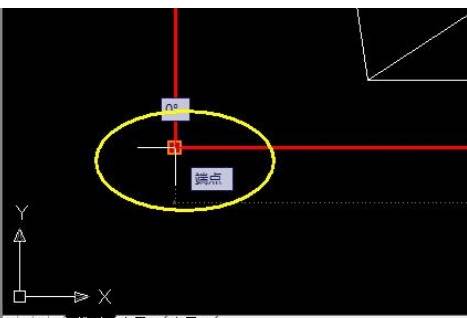
2019-11-22

2019-11-20
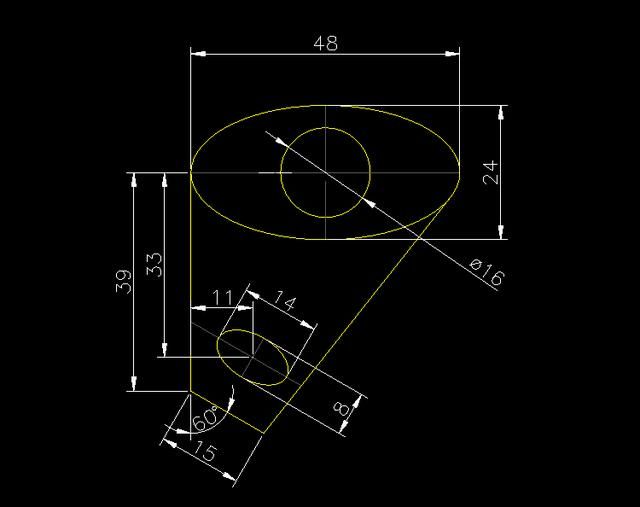
2019-11-12
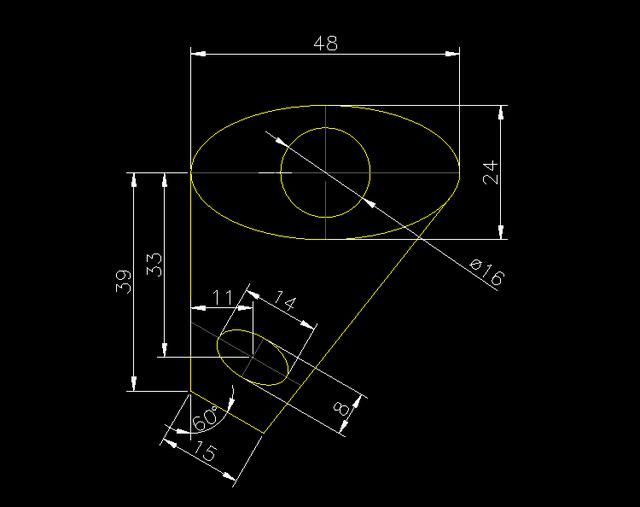
2019-10-21
